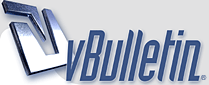
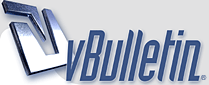 |
شرح متكامل لطريقة تنزيل ويندوز اكس بي على الجهاز " Windows XP
السلام عليكم شرح طريقة تركيب ويندوز اكس بي على الجهاز خطوة بخطوة وبالتفصيل بعد عمل تقسيم للهارد الخاص بك او حتى بدون تقسيم الهارد نضع اسطوانة الويندوز في السي دي روم ونشغل الجهاز ونختار البوت من شاشة الست اب بالجهاز لتكون من السي دي فيظهر لنا خيار ان البوت سيكون من اسطوانة الويندوز نظغط على زر Enter للتحديد فتظهر لنا شاشة لنختار القسم المراد تنزيل الويندوز علية نختاره بالاسهم ونضغط حرف D لحذف اقسم ومن ثم حرف L للتاكيد ثم Enter للموافقة بعد ذلك نختار القسم ونختار نوع المرفات للفورمات للقسم الذي نزيد وهي Fat23 أو NTFS ونوع الفورمات اما سريع او بطئ وانا شخصيا احبذ اختيار NTFS وفورمات كامل بطئ وهذه الصورة للتتوضيح بعد ذلك نضغط Enter للموافقة فيبدا نسخ الملفات كما يلي بعد الانتهاء من نسخ الملفات يقوم برنامج التركيب باعادة تشغيل الجهاز تلقائياً يتبع |
نتركه حتى اعادة التشغيل وعمل البوت من الهارد دسك الخاص بك تظهر لنا الشاشة التالية ثم الشاشة التالية ولا توجد اي خيارات لنختار فقط استرح وانتظر ظهور الشاشة التالية هذه الشاشة للاختيارات الاقليمية واللغات نضغط كما هو موضح على Customize فتظهر لنا الشاشة التالية نختار من الشاشة ادولة التي نريد واللغة للوقت والتاريخ يتبع |
ثم نضغط على Languages لخيارات اخرى كما يلي نختار الخيارات كما هو موضح ثم من الخيارات نختار Advanced لاختيار اللغة الاساسية كما هو موضح في الصورة القادمة ومن ثم موافق والتالي في الشاشة القادمة نختار اسم صاحب الجهاز واسم الشركة كما يلي في الشاشة القادمة ندخل رقم التسجيل الخاص بالنسخة بالمناسبة هذه الطريقة للنسخ الاصلية التي لم يتم عمل اي تعديل عليها يتبع |
هناك الكثير من النسخ المعدلة تختزل كثير من الخطوات مثل الاختيارات الاقليمية ورقم التسجيل ونتابع بالشاشة القادمة ندخل اسم الجهاز بعد ذلك نختار المنطقة الزمنية والوقت والتاريخ كما يلي بعد ذلك بقليل تظهر لنا شاشة اعداد الشبكة ونختار منها الخيارات التي تناسبنا وهي بالمناسبة تكون موجودة بشكل تلقائي كما يلي نختار التالي وننتظر حتى نهاية التركيب كما يلي سيتم اعادة التشغيل بعد الانتهاء من التنزيل فتظهر لنا الشاشة التالية ثم ثم يتبع |
هذه خيارات التعامل مع الشاشة الخاصة بك نختار موافق فتظهر لنا الشاشة القادمة نختار موافق كما هو موضح ثم تظهر لنا الشاشة التالية ثم الشاشة التالية وهذا الخيار للشبك في الشبكة بشكل مباشر نختار كما هو موضح في الصورة التالية ثم الخيار التالي كما هو موضح وهذا الخيار للتسجيل في ميكرو سوفت وانا لا انصح به لان معظم النسخ الموجودة "ملطوشة" اي غير اصلية نختار التالي كما هو موضح فتاتي لنا شاشة اسم مستخدم الكمبيوتر كما هو موضح اختار الاسم الذي تريد ثم التالي الشاشة القادمة هي لمساعدتك في حماية الجهاز وتحذيرك في حال لم يكون هناك حماية او انتي فايرس اختار ما تريد منها ثم التالي مبروك لقد تم تنزيل الويندوز هذه الصورة هي لخصائص جهاز الكمبيوتر وبذلك نكون قد اننتهينا من الشرح تم نقله للفائده * |
تسلمي اشراقة ع الطرح الرائع...
|
ربي يسلمك زهرة *
|
تسلمين اشراقة على الشرح الموضح
بارك الله جهودك.. |
بارك الله فيك أخيتي على الشرح
يعطيك العافيه.... |
بارك الله فيج إشـــراقة غمـــوض
شرح مفيد وواضع .. ما قصروا في الشرح أهتمامج أشوفه أكثر شي تقني :) |
| الساعة الآن 01:37 PM |
Powered by vBulletin® Version 3.8.8
Copyright ©2000 - 2025, vBulletin Solutions, Inc.
جميع الحقوق محفوظة لـ موقع ومنتديات وادي عاهن